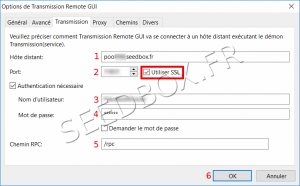Avec Transmission-Remote : Différence entre versions
De Documentation officielle Seedbox
Aller à la navigationAller à la recherche| (27 révisions intermédiaires par 2 utilisateurs non affichées) | |||
| Ligne 1 : | Ligne 1 : | ||
| − | + | =Erreur 401= | |
*Ce message d'erreur signifie qu'il y a une erreur dans votre login ou dans le mot de passe que vous utilisez. | *Ce message d'erreur signifie qu'il y a une erreur dans votre login ou dans le mot de passe que vous utilisez. | ||
| + | |||
| + | *Il faut utiliser le login et le mot de passe demandés sur le bon de commande. | ||
| − | *Vos détails de connexion sont disponibles dans votre | + | *Vos détails de connexion sont disponibles dans votre Manager, également dans l'e-mail de bienvenue qui vous à été envoyé lors de votre inscription. |
| + | |||
| + | *Si vous ne retrouvez plus le mot de passe, vous pouvez le changer directement depuis la vignette "Configuration avancée" | ||
| + | *Entrez votre nouveau mot de passe, et, cliquez sur "Envoyer". | ||
| + | |||
| + | =Erreur 403= | ||
| + | |||
| + | <span style=color:red>'''Avant toute utilisation de transmission-remote, l'accès extérieur pour votre service doit être autorisé.''' | ||
| + | |||
| + | *Rendez-vous dans '''Plugins et Modules''', puis '''cliquez sur "ON"'''. | ||
| + | |||
| + | *<span style="color:red">'''Une fois validé, le changement est effectif et définitif.''' | ||
| + | |||
| + | [[Image:accesexterieurnew.png|thumb|none|300px|]] | ||
| − | *Si | + | *Si votre service est premium, l'accès extérieur est activé par défaut. |
| − | == | + | =Couldn't connect to tracker := |
| + | *'''Si vous utilisez des trackers publics, le fait que le triangle soit jaune est normal.''' | ||
| + | *Dans ce cas, le service ne se connecte pas à un tracker unique. | ||
| + | *Si vous utilisez des tracker publics, vous pouvez activer l'option DHT et PEX. | ||
| − | * | + | *Elle vous permettra d'échanger des données avec des pairs sans que le service ne soit connectée à un tracker. |
| − | * | + | *Le résultat est que le service est plus sécurisé et les transferts plus rapides. |
| − | * | + | *'''Cependant, il est fortement déconseillé d'activer cette option si vous utilisez un tracker privé (qui comptabilise le ratio) .''' |
| − | * | + | *En effet, dans ce cas la, il peut arriver que du ratio soit perdu car des données ne seront pas envoyées au tracker. |
| + | |||
| + | |||
| + | '''Par défaut, l'option "DHT et PEX" est désactivée.''' | ||
| + | |||
| + | Si vous ne savez plus si vous l'avez activé ou non : | ||
| − | + | #Rendez-vous dans votre manager, puis cliquez sur "Configuration avancée". | |
| + | #Cliquez sur "On" ou "Off" selon votre besoin. | ||
| + | |||
| + | |||
| + | Dans '''TOUS''' les autres cas : | ||
| − | * | + | *En priorité il faut essayer de changer la [[Modifier l'IP du serveur|localisation]] de votre pack. |
| + | #Rendez-vous dans votre Manager, | ||
| + | ##Cliquez sur "Configuration avancée" et enfin, choisissez un pays différent de celui actuellement sélectionné. | ||
| + | #Validez votre choix avec "Update". | ||
| − | |||
| − | + | =Si votre service est un pack Premium= | |
| − | + | [[Fichier:Transmiremotepremium.png|300px]] | |
| − | + | #L’hôte distant est le nom de votre service sans HTTP ni FTP devant.(Ces détails sont disponibles dans l'email reçu lors de votre inscription et dans la vignette "Configuration avancée".) | |
| + | #Le port est le port HTTP de votre service. (Ces détails sont disponibles dans l'email reçu lors de votre inscription et dans la vignette de configuration avancée.) | ||
| + | ##"Utiliser SSL" doit être '''COCHÉ'''. | ||
| + | ##La case Authentification nécessaire doit être '''COCHÉE.''' | ||
| + | #Votre nom d'utilisateur ou login. (Utiliser le login renseigné sur votre bon de commande). | ||
| + | #Votre mot de passe. (Utiliser le mot de passe renseigné sur votre bon de commande). | ||
| + | #Indiquez le chemin RPC. '''Indiquer uniquement : /rpc''' | ||
| + | #Validez en cliquant sur "Ok". | ||
| − | + | <br> | |
Version actuelle datée du 21 mars 2018 à 15:46
Sommaire
Erreur 401
- Ce message d'erreur signifie qu'il y a une erreur dans votre login ou dans le mot de passe que vous utilisez.
- Il faut utiliser le login et le mot de passe demandés sur le bon de commande.
- Vos détails de connexion sont disponibles dans votre Manager, également dans l'e-mail de bienvenue qui vous à été envoyé lors de votre inscription.
- Si vous ne retrouvez plus le mot de passe, vous pouvez le changer directement depuis la vignette "Configuration avancée"
- Entrez votre nouveau mot de passe, et, cliquez sur "Envoyer".
Erreur 403
Avant toute utilisation de transmission-remote, l'accès extérieur pour votre service doit être autorisé.
- Rendez-vous dans Plugins et Modules, puis cliquez sur "ON".
- Une fois validé, le changement est effectif et définitif.
- Si votre service est premium, l'accès extérieur est activé par défaut.
Couldn't connect to tracker :
- Si vous utilisez des trackers publics, le fait que le triangle soit jaune est normal.
- Dans ce cas, le service ne se connecte pas à un tracker unique.
- Si vous utilisez des tracker publics, vous pouvez activer l'option DHT et PEX.
- Elle vous permettra d'échanger des données avec des pairs sans que le service ne soit connectée à un tracker.
- Le résultat est que le service est plus sécurisé et les transferts plus rapides.
- Cependant, il est fortement déconseillé d'activer cette option si vous utilisez un tracker privé (qui comptabilise le ratio) .
- En effet, dans ce cas la, il peut arriver que du ratio soit perdu car des données ne seront pas envoyées au tracker.
Par défaut, l'option "DHT et PEX" est désactivée.
Si vous ne savez plus si vous l'avez activé ou non :
- Rendez-vous dans votre manager, puis cliquez sur "Configuration avancée".
- Cliquez sur "On" ou "Off" selon votre besoin.
Dans TOUS les autres cas :
- En priorité il faut essayer de changer la localisation de votre pack.
- Rendez-vous dans votre Manager,
- Cliquez sur "Configuration avancée" et enfin, choisissez un pays différent de celui actuellement sélectionné.
- Validez votre choix avec "Update".
Si votre service est un pack Premium
- L’hôte distant est le nom de votre service sans HTTP ni FTP devant.(Ces détails sont disponibles dans l'email reçu lors de votre inscription et dans la vignette "Configuration avancée".)
- Le port est le port HTTP de votre service. (Ces détails sont disponibles dans l'email reçu lors de votre inscription et dans la vignette de configuration avancée.)
- "Utiliser SSL" doit être COCHÉ.
- La case Authentification nécessaire doit être COCHÉE.
- Votre nom d'utilisateur ou login. (Utiliser le login renseigné sur votre bon de commande).
- Votre mot de passe. (Utiliser le mot de passe renseigné sur votre bon de commande).
- Indiquez le chemin RPC. Indiquer uniquement : /rpc
- Validez en cliquant sur "Ok".